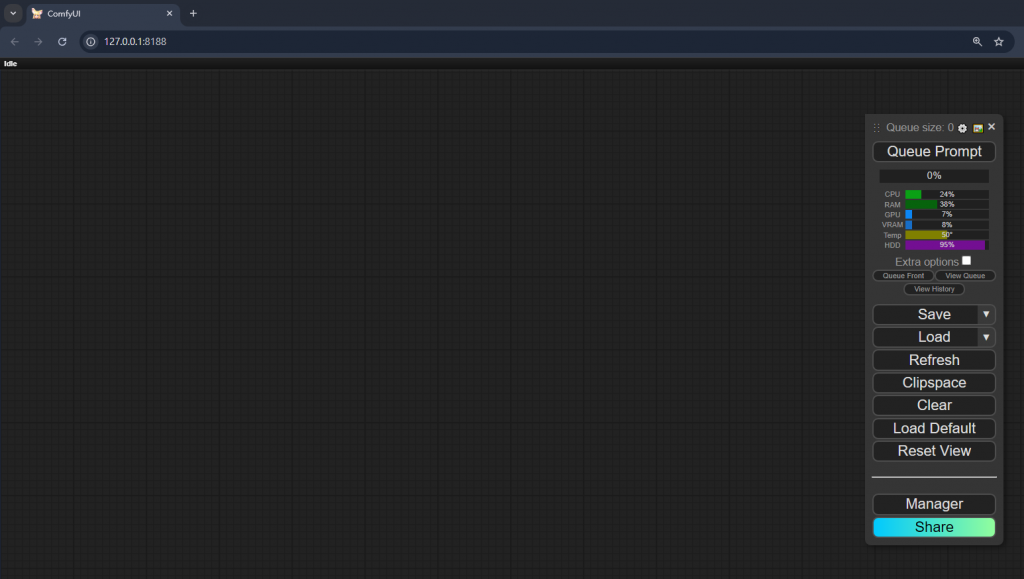這裡以安裝可攜的 Windows版本的comfyui為例子, 因為可攜版有預裝相關的python套件,可以節省不少時間.
使用者最好有一張 Nvidia 8GB VRAM 以上的 GPU 顯示卡,比較給力,不然也可選CPU版本執行,只是執行時間比較久。
步驟一:準備Comfyui執行環境
首先,使用者需要確保電腦上安裝了以下工具:
*Python:ComfyUI需要Python來運行,建議使用Python 3.8或更高版本。如果尚未安裝Python,可以從Python官方網站下載並安裝。
https://www.python.org/downloads/
步驟二:安裝ComfyUI
-接下來,需要下載ComfyUI可攜版本,用7z解壓縮到你想放的磁碟資料夾
https://github.com/comfyanonymous/ComfyUI/releases/latest/download/ComfyUI_windows_portable_nvidia.7z
步驟三:執行ComfyUI
進入 ComfyUI_windows_portable 資料夾
可以看到ComfyUI_windows_portable 資料夾內,有這些子資料夾跟檔案
如果有顯卡, 就直接於雙擊run_nvidia_gpu.bat 的圖示,就可以執行comfuyi.
如果用記事本打開 run_nvidia_gpu.bat, 可以看到指令就是在 Python 的虛擬執行環境 打開 Comfyui主程式.
寫法如下
".\python_embeded\python.exe -s ComfyUI\main.py --windows-standalone-build"
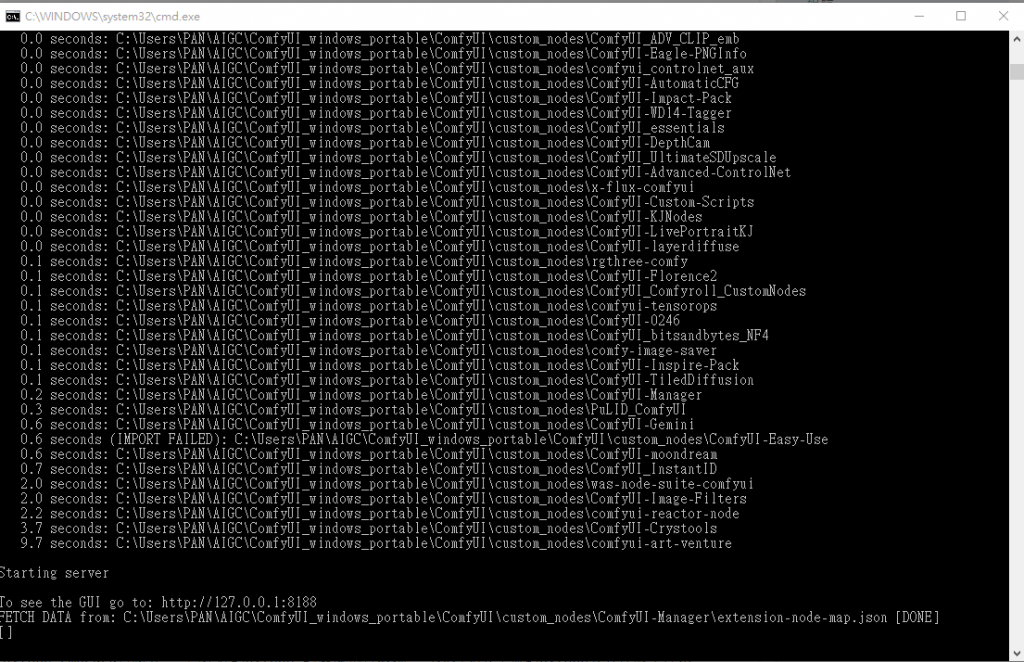
可以看到 window 的命令行視窗執行一連串命令後, 預設瀏覽器就打開comfyui